您可能想要下载 Youtube 视频以供离线观看,尤其是在您无法访问 Internet 的情况下。 保存 YouTube 上的任何视频并稍后观看非常简单,无论是歌曲还是某人上传的整部电影。
下载 Youtube 视频以离线观看
即使我们建议您使用 YTD Video Downloader,也有许多不同的软件可以实现相同的目标。 如果您更愿意使用其他软件,可以在浏览器的搜索引擎或扩展程序商店中查找它们。 因此,事不宜迟,让我们开始在您的 Windows PC 上下载 YouTube 视频。

如何在 PC 上下载 Youtube 视频?
- 在您的 PC 上安装 YTD Video Downloader。
- 在浏览器上打开要下载的 YouTube 视频。
- 运行 YTD 视频下载器。
- 从浏览器复制视频 URL 并将其粘贴到 YTD Video Downloader 的 URL 字段中。
- 单击下载按钮。
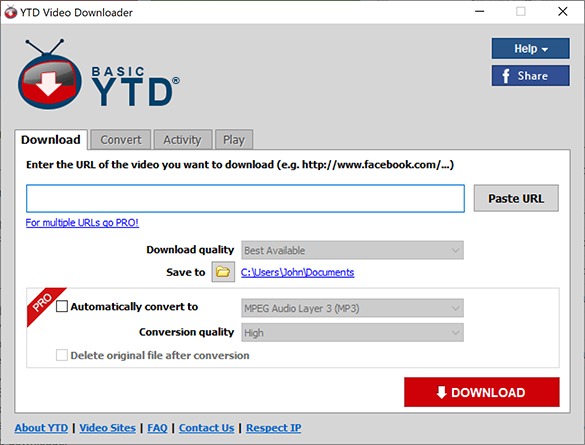
该程序的日志将显示您的下载进度。 下载视频可能需要几秒钟到几分钟的时间,具体取决于视频长度、质量和互联网下载速度等不同因素。 默认情况下,视频文件将保存为 MP4 并保存在您的 Documents 文件夹中。 但是,您可以通过选择“保存到”来更改下载目的地。
如何将 YouTube 视频转换为 MP3?
YTD Video Downloader 还可以帮助您将下载的音乐视频转换为音频文件,以便您可以将其添加到播放列表中。 要将下载的 YouTube 视频转换为 MP3,请使用 YTD Video Downloader:
- 在 YTD Video Downloader 中选择转换选项卡。
- 选择要转换为 MP3 的视频文件。
- 从“将视频转换为”菜单中选择 MPEG Audio Layer 3。
- 单击转换视频按钮。
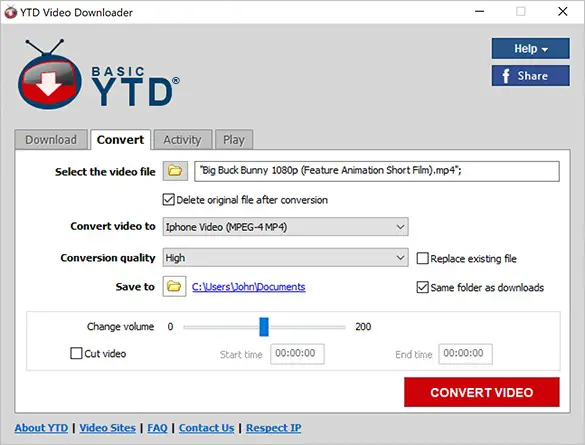
转换器需要几分钟才能完成,在此期间您可以在“活动”选项卡中关注其进度。 除非另有说明,否则您的文件将以 MP3 格式保存到您的 Documents 文件夹中。 在开始转换过程之前,如果需要,请选择不同的文件夹。
我们希望您发现本指南对您有用。 如果您这样做了,请查看我们关于在您的 PC 上启用 LAN 唤醒或如何在每个 Windows 版本上打开命令提示符窗口等主题的其他指南。

